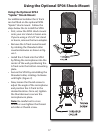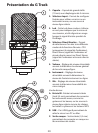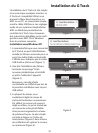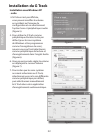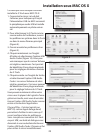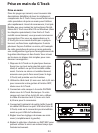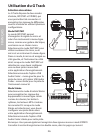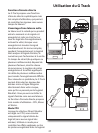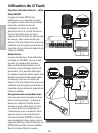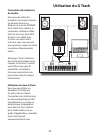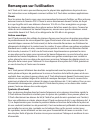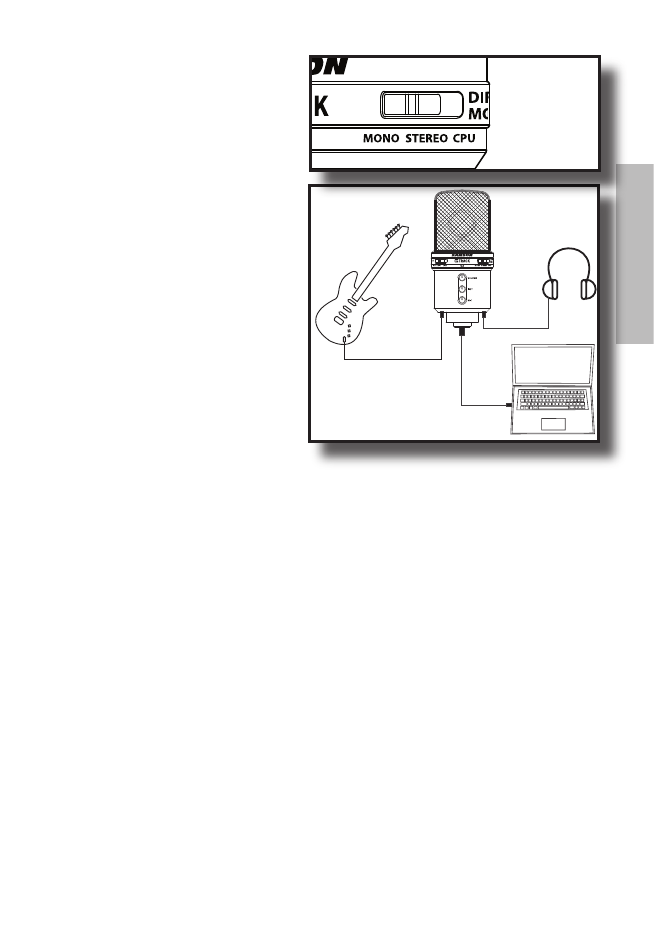
FRANÇAIS
25
Prise en main du G Track - suite
7. Réglez le sélecteur Direct Monitor
sur MONO pour que les signaux de la
guitare et du micro soient audibles dans
les deux côtés du casque. Remarque :
La fonction d'écoute à latence nulle
permet de contrôler le signal de
l'instrument et les chants directement à
partir du micro, sans que vous ne deviez
écouter la sortie du logiciel. Veillez à ce
que la fonction d'écoute d'entrée du
logiciel soit désactivée pour éviter les
échos et le Larsen indésirables.
8. Réglez ensuite le niveau de la guitare
en tournant le bouton INST sur sa
position centrale (environ). Appuyez
sur le bouton pour le faire sortir, puis
déterminez le niveau. Une fois le niveau
réglé, appuyez à nouveau sur le bouton
pour le placer en position sécurisée.
Lorsque la Led d'alimentation/écrêtage s'allume en rouge, tournez le bouton INST
vers la gauche jusqu'à ce qu'elle ne clignote plus en rouge. Pensez aussi à vérifier
l'afficheur d'entrée de l'application pour vous assurer qu'il n'y a pas de surcharge.
9. Réglez ensuite le niveau du micro en tournant le bouton MIC sur sa position
centrale (environ). Appuyez sur le bouton pour le faire sortir, puis déterminez le
niveau. Une fois le niveau réglé, appuyez à nouveau sur le bouton pour le placer
en position sécurisée. Lorsque la Led d'alimentation/écrêtage s'allume en rouge,
tournez le bouton MIC vers la gauche jusqu'à ce qu'elle ne clignote plus en rouge.
10. Mettez votre casque, parlez ou chantez dans le micro et montez le réglage de
VOLUME jusqu'à ce que vous obteniez un niveau convenable. Appuyez sur le
bouton pour le faire sortir, puis utilisez-le pour déterminer le niveau. Une fois le
niveau réglé, appuyez à nouveau sur le bouton pour le placer en position sécurisée.
11. Utilisez ensuite le câble USB pour relier le G Track à un port USB de votre
ordinateur. Remarque : Consultez le guide d'installation pour Windows XP et
Mac OS pour vous assurer que l'ordinateur reconnaîtra le G Track. Veillez aussi à ce
que le niveau de sortie de l'ordinateur soit au maximum pour que le G Track puisse
bénéficier d'une plage de réglage maximale.
12. Lancez l'application et sélectionnez USB Audio Codec comme entrée et sorties.
13. Configurez deux pistes mono dans l'application pour les chants et la guitare.
Sélectionnez l'option USB Audio Codec mono gauche pour la piste de chants, et
l'option USB Audio Codec mono droite pour la piste de guitare.
Consultez le mode d'emploi de votre application pour savoir comment armer les pistes en
enregistrement.
Prise en main du G Track